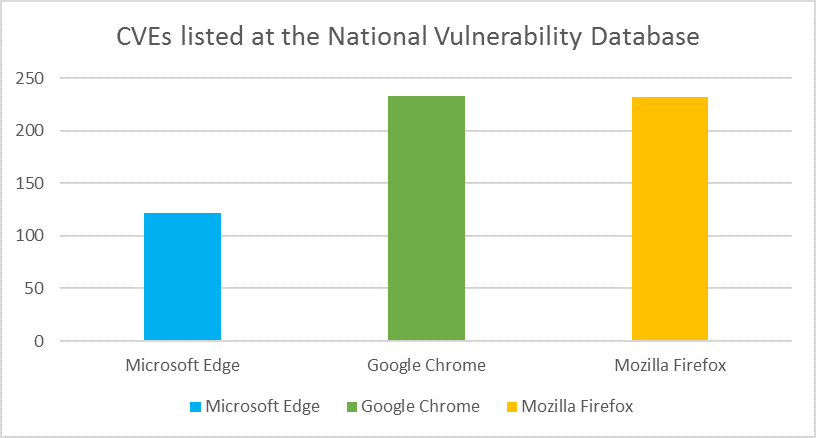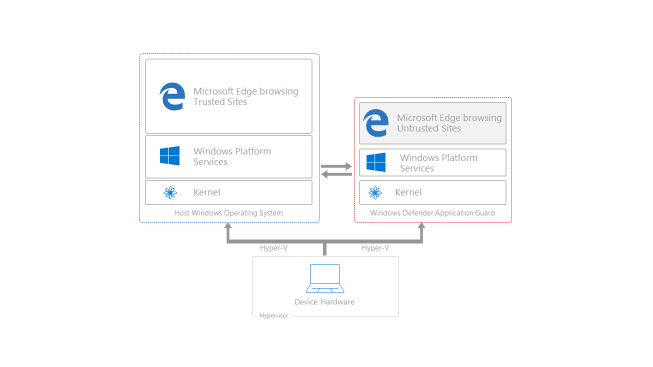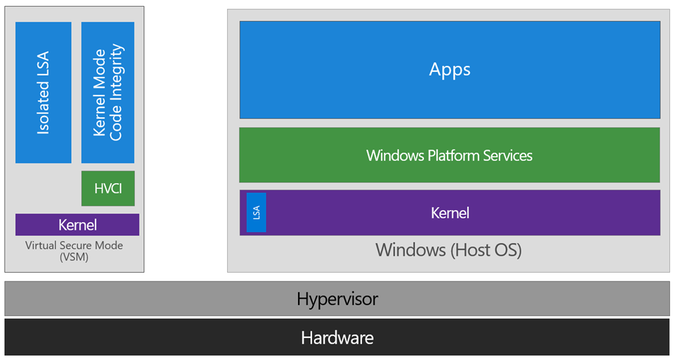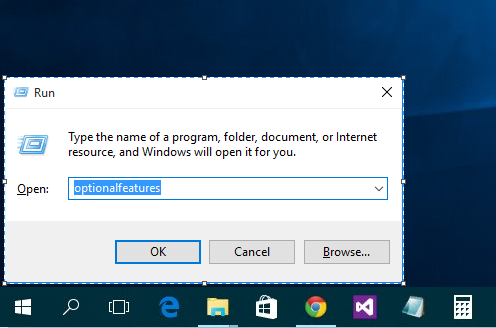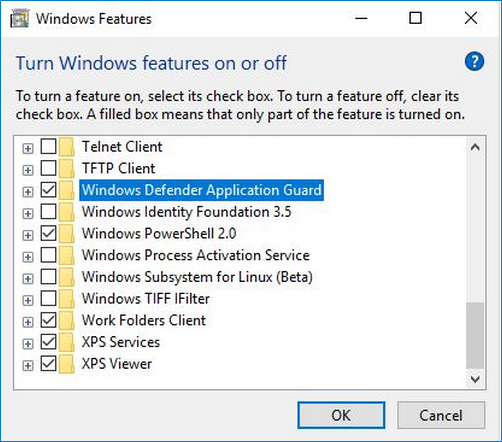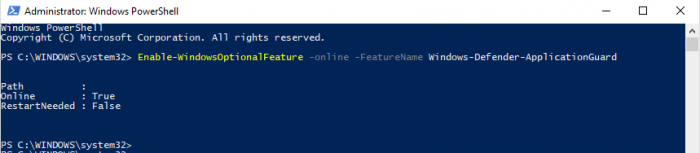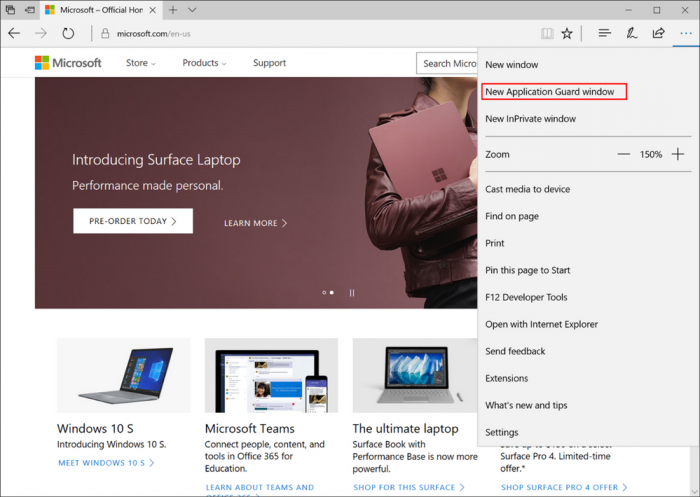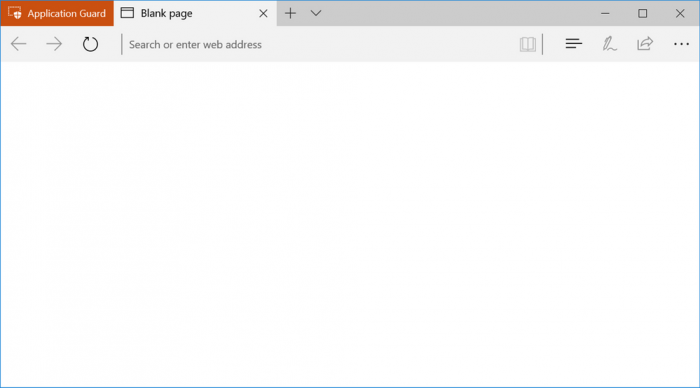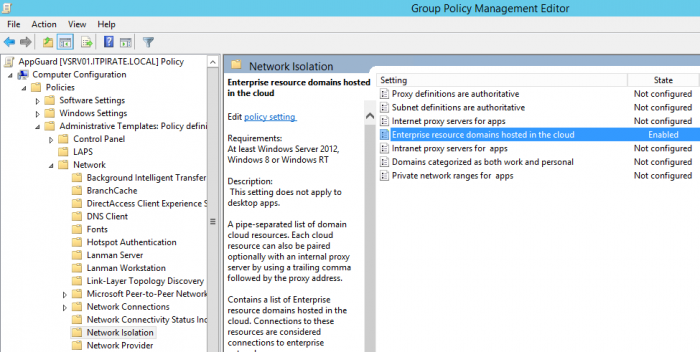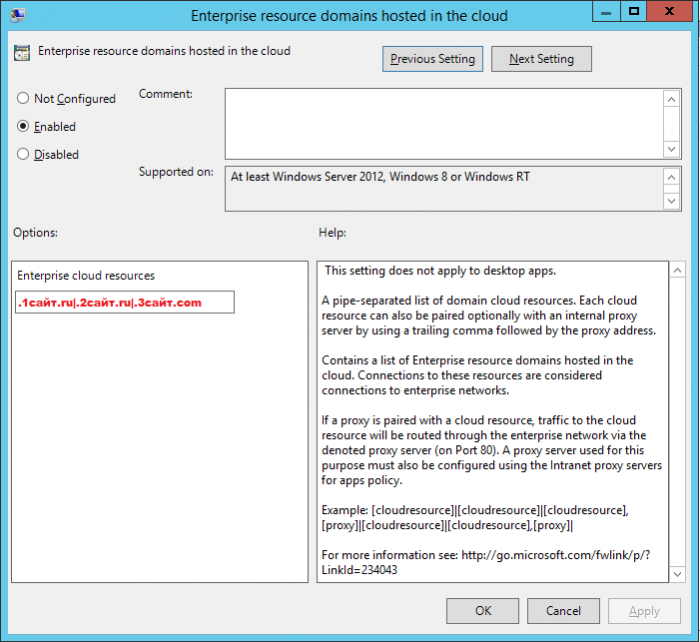Мы хотим, чтобы Microsoft Edge оставался самым безопасным и защищенным браузером. Последние два года мы постоянно внедряем инновации и очень гордимся результатами. Усилия наших инженеров привели к тому, что Microsoft Edge гораздо менее уязвим, чем популярный браузер Internet Explorer для Windows.
Количество уязвимостей в браузерах Microsoft Edge, Chrome и Firefox по состоянию на сентябрь 2016 г. по данным National Vulnerability Database (с момента выхода Microsoft Edge).
Ни один современный браузер (как и любое другое приложение со сложной архитектурой) не является абсолютно надежным. Однако о большинстве уязвимостей Microsoft Edge нам добросовестно сообщают профессиональные партнеры по безопасности. Эти исследователи сотрудничают с нашим Центром реагирования на проблемы в области безопасности (Microsoft Security Response Center, MSRC) и группой разработки Microsoft Edge. Вместе мы успеваем защитить пользователей до того, как злоумышленники смогут воспользоваться уязвимостями. Более того, пока не зафиксировано случаев использования этих уязвимостей для проведения атак нулевого дня.
Многие компании по всему миру все чаще сталкиваются с угрозой целевых атак. Злоумышленники специально разрабатывают такие атаки для инфраструктуры конкретной организации, чтобы получить контроль над ее сетями и данными. Для самых бдительных корпоративных клиентов мы представляем новый уровень глубокой защиты: Windows Defender Application Guard для Windows 10 Корпоративная. Windows Defender Application Guard использует технологию виртуализации Microsoft Hyper-V, которая обеспечивает беспрецедентную защиту от целевых угроз.
Целевые атаки против крупных предприятий
В последние годы общая картина возникновения угроз существенно изменилась. Сегодня более 90 % атак начинается с перехода по ссылке, после чего злоумышленники крадут учетные данные, устанавливают вредоносное ПО или используют уязвимости.
При этом страдают не только атакованные компании, но и тысячи, а порой и миллионы пользователей. Их учетные и персональные данные могут быть украдены. Особо заинтересованные и настойчивые злоумышленники часто используют приемы социальной инженерии — отправляют грамотно составленное личное письмо известным сотрудникам компании. Отправитель такого письма представляется кем-либо из руководителей организации и просит сотрудника перейти по ссылке, чтобы тот прочитал якобы важный документ. Эта ссылка ведет на специально созданный вредоносный сайт, где с помощью еще не обнаруженной уязвимости на компьютер устанавливается вредоносное ПО. Установив связь с этим компьютером, злоумышленник может украсть учетные данные и начать поиск других уязвимых компьютеров в остальной сети. Этот процесс повторяется, пока не будет достигнута цель — например, кража данных и интеллектуальной собственности или подрыв бизнеса.
Как помешать планам злоумышленника
Мы противостоим угрозам с помощью системного подхода и предлагаем клиентам необходимые средства для защиты на различных направлениях атаки. Windows Defender Application Guard не позволяет злоумышленникам установить связь с локальным компьютером или расширить присутствие в корпоративной сети.
У нас лучшая в отрасли технология виртуализации. Она не только изолирует потенциальные угрозы от сети и системы, но и полностью устраняет их, когда контейнер закрывается.
Подробности работы Windows Defender Application Guard
Windows Defender Application Guard использует для защиты от атак облачную технологию виртуализации.
Когда пользователь переходит на проверенный сайт (например, открывает внутреннее веб-приложение бухгалтерии), Microsoft Edge работает в обычном режиме. Браузер обращается к локальному хранилищу, аутентифицирует пользователя на внутренних сайтах с корпоративными учетными данными, работает с файлами cookie обычным образом, позволяет сохранять файлы на локальный компьютер, — словом, Windows работает так, как вы привыкли. Этот режим обведен на схеме синим цветом и называется хост-версией Windows.
Application Guard изолирует непроверенные сайты на аппаратном уровне.
Когда сотрудник переходит на сайт, которого нет в списке известных или доверенных, в дело вступает Application Guard и изолирует потенциальную угрозу. На схеме этот режим обведен красным цветом. Application Guard создает на аппаратном уровне новый экземпляр Windows с отдельной копией ядра и минимальным количеством служб платформы Windows для работы Microsoft Edge. Оборудование системы запрещает этой отдельной копии Windows доступ к обычной операционной среде пользователя.
Application Guard полностью блокирует доступ к памяти, локальному хранилищу, другим установленным приложениям, конечным точкам корпоративной сети и другим ресурсам, интересующим злоумышленника. Этой отдельной копии Windows недоступны никакие учетные данные, включая доменные, которые могут храниться в постоянном хранилище учетных данных.
Конечно, в большинстве случаев непроверенные сайты являются абсолютно безопасными, и пользователь просто хочет, чтобы они работали как надо. Изолированная среда позволяет сайтам функционировать, как обычно (как если бы они выполнялись на хост-версии Windows). Application Guard предоставляет для этого необходимые функции, которые позволяют работать с непроверенными сайтами, как обычно: копировать и вставлять их данные с помощью буфера обмена Windows, а также печатать контент сайтов на рабочем принтере. Таким образом, продуктивность работы останется прежней, даже если хост защищен с помощью Application Guard. Администратор предприятия может управлять этой функциональностью с помощью средств и политик управления Microsoft, выбирая доступные функции по результатам оценки рисков.
Многоуровневая изоляция для защиты предприятий
Чтобы повысить безопасность, которую предлагают сугубо программные «песочницы», корпорация Microsoft при поддержке корпоративных и государственных клиентов разработала аппаратную изоляцию. Благодаря Windows Defender Application Guard браузер Microsoft Edge защищает организацию от самых сложных атак и попыток внедриться в вашу сеть и устройства через Интернет. Браузер создает безопасную и комфортную среду для просмотра веб-страниц.
Но что происходит, если непроверенный сайт — инструмент злоумышленника? Вернемся к описанному сценарию атаки.
Злоумышленник отправляет искусно составленное электронное письмо ничего не подозревающему сотруднику компании. Ссылка в этом письме приглашает перейти на сайт, который контролирует злоумышленник. Сотрудник, не увидев в письме ничего подозрительного, кликает ссылку, ведущую на непроверенный сайт. Чтобы заранее обезопасить пользователя и корпоративные ресурсы, Application Guard работает вместе с Microsoft Edge и открывает такой сайт во временной и изолированной копии Windows. Теперь даже в случае успешного взлома браузера вредоносный код будет выполняться в пустой среде, где нет ничего, что интересует злоумышленника, — нет данных, доступа к учетным данным пользователей и к другим конечным точкам корпоративной сети. Сценарий атаки полностью нарушен. Когда пользователь (даже не зная об атаке) закончит работу, этот временный контейнер удаляется вместе с вредоносным ПО. Таким образом, злоумышленник не сможет установить связь с локальным компьютером и даже взломанный экземпляр браузера не позволит атаковать корпоративную сеть. После удаления текущего контейнера для последующих сеансов каждый раз создается новый.
Веб-разработчики и Application Guard
Хорошие новости для веб-разработчиков: специально изменять код сайта не требуется. Microsoft Edge отображает сайты в Application Guard тем же способом, что и в хост-версии Windows. Определять, когда Microsoft Edge работает в данном режиме, не нужно — как не нужно и учитывать различия в его поведении. Поскольку временный контейнер уничтожается после окончания сеанса, файлы cookie и прочая информация локально не сохраняются.
Мы стремимся обезопасить и защитить корпоративных пользователей и данные
Миссия Microsoft — помочь каждому человеку и каждой организации в мире работать эффективнее и достигать большего. С инструментом Windows Defender Application Guard корпоративные пользователи смогут свободно работать с множеством интернет-сайтов и служб без риска для корпоративных и персональных данных. Благодаря этому Microsoft Edge становится самым безопасным браузером для предприятия.
Функция Windows Defender Application Guard для Microsoft Edge станет доступна участникам программы предварительной оценки Windows уже в ближайшие месяцы, а более обширное развертывание ожидается в следующем году.
Авторы статьи: Джон Хейзен, главный программный менеджер, Microsoft Edge, и Чез Джеффриз, главный программный менеджер, Application Guard.
Время на прочтение
2 мин
Количество просмотров 9.9K
Microsoft ранее уже анонсировала специальные защитные меры от вредоносного ПО и кибератак, которые основаны на механизме виртуализации Hyper-V. С выпуском Windows 10 компания представила так называемую среду Virtual Secure Mode (VSM) и две основанные на VSM защитные меры: Device Guard и Credential Guard (доступны для enterprise версий Windows 10). Основное их предназначение заключается в изоляции критических для безопасности операций в мини-ОС, которая работает в отдельной виртуальной машине с высоким уровнем доверия.
К таким критическим операциям относится проверка легитимности данных UEFI-прошивки компьютера, драйверов режима ядра (Device Guard) и выполнение процедур, которые относятся к аутентификации пользователей (Credential Guard). Новая функция безопасности под названием Windows Defender Application Guard для веб-браузера Edge выполняет аналогичную изоляцию на основе Hyper-V, но только, в этом случае, ненадежных источников контента в веб-браузере.
Ниже на рисунке представлена архитектура VSM, которая основана Hyper-V. Схожую архитектуру использует и App Guard.
Как видно выше, основная копия Windows 10 (хост) отделена от VSM изоляцией на уровне гипервизора. Схожий подход применяет и App Guard для Edge. Когда пользователь посещает недоверенный веб-сайт в браузере, он открывается не в контексте виртуальной машины хоста, а в другой, которая создана именно для таких потенциально опасных операций как просмотр контента на небезопасных веб-сайтах.
…when an employee browses to a site that is not recognized or trusted by the network administrator, Application Guard steps in to isolate the potential threat. Application Guard creates a new instance of Windows at the hardware layer, with an entirely separate copy of the kernel and the minimum Windows Platform Services required to run Microsoft Edge. The underlying hardware enforces that this separate copy of Windows has no access to the user’s normal operating environment.
Таким образом, если злоумышленник планирует кибератаку на сотрудников организации и использует для этого фишинговую ссылку, которая может использоваться для организации атаки типа drive-by download, она будет открыта в изолированном на уровне гипервизора окружении. В таком контексте исполнения атакующий не сможет получить для себя никакой новой информации, поскольку в этой виртуальной машине ограничен доступ к любой информации пользователя, располагающейся на хосте. При этом для самого пользователя Edge будет создаваться ощущение, что процесс вкладки работает в системе хоста.
Windows Defender Application Guard для веб-браузера Edge станет доступна пользователям копий Windows программы Insiders в ближайшие месяцы, а для пользователей релизных копий Windows 10 Enterprise в следующем году.
Windows Defender Application Guard for Microsoft Edge will become available to Windows Insiders in the coming months, and roll out more broadly next year.
Application Guard — это инновационная функция, представленная в Защитнике Windows, которая обеспечивает дополнительную защиту от вредоносного программного обеспечения и вредоносных атак. Разработанная командой Microsoft, она основана на технологии виртуализации и позволяет запускать приложения в изолированной среде, полностью отдельной от основной операционной системы.
Основная цель Application Guard — защита от новейших и продвинутых атак, таких как фишинг, вредоносные загрузки и атаки на браузер. Такая защита в особенности важна в интернете, где пользователи сталкиваются с множеством потенциально опасных сайтов и ссылок. Application Guard позволяет изолировать эти сайты и приложения, обеспечивая безопасную работу пользователя.
Как работает Application Guard? При запуске приложения или открытии веб-сайта, Защитник Windows проверяет его и если определяет потенциальную угрозу, запускает приложение в изолированной среде. Изолированная среда — это виртуальная машина, которая полностью отделена от основной операционной системы и не имеет доступа к личным данным и файлам пользователя.
Например, если вы открываете подозрительную ссылку или скачиваете файл, Защитник Windows автоматически запустит веб-браузер или приложение в Application Guard. В случае, если эти веб-страницы или файлы содержат вредоносный код или попытки взлома, он будет ограничен только в изолированной среде и не сможет нанести прямой ущерб вашей операционной системе.
Однако, стоит отметить, что Application Guard не является панацеей от всех видов атак и не гарантирует 100% безопасность пользователя. Всегда важно соблюдать осторожность при скачивании и использовании файла или посещении незнакомых веб-сайтов. Application Guard — это одно из инструментов, предоставляемых Защитником Windows, которое снижает риск заражения и помогает обеспечить безопасную работу с приложениями и веб-сайтами.
Содержание
- Определение Application Guard в Защитнике Windows
- Принцип работы Application Guard в Защитнике Windows
- Преимущества использования Application Guard в Защитнике Windows
- Основные функции Application Guard в Защитнике Windows
- Установка и настройка Application Guard в Защитнике Windows
- Необходимые системные требования для использования Application Guard в Защитнике Windows
Определение Application Guard в Защитнике Windows
Application Guard использует виртуализацию на уровне ядра Windows для запуска браузера и его процессов в отдельной виртуальной машине, что позволяет изолировать их от основной операционной системы. Это помогает предотвратить распространение вредоносных программ и защитить конфиденциальные данные пользователя.
При запуске приложения или переходе на веб-сайт, который настроен для работы в режиме Application Guard, браузер Edge автоматически открывается в изолированной среде. В этой безопасной среде могут выполняться только ограниченные задачи, и данные, созданные или полученные внутри Application Guard, остаются в нем и не могут быть переданы в основную операционную систему или другие приложения.
Application Guard также использует дополнительные механизмы безопасности, такие как контроль Intune, для обнаружения и предотвращения доступа злоумышленников к защищенной среде и корпоративным данным.
В целом, Application Guard в Защитнике Windows — это мощный инструмент, который помогает создать барьер между вредоносными программами и вашей системой, обеспечивая безопасность и надежность при работе в сети Интернет.
Принцип работы Application Guard в Защитнике Windows
Когда пользователь открывает веб-сайт или запускает файл, Защитник Windows автоматически определяет, является ли он небезопасным. Если это так, Защитник Windows автоматически запускает приложение в режиме Application Guard.
Режим Application Guard изолирует работу приложения от основной операционной системы, создавая специальный контейнер, в котором запускается приложение. Этот контейнер обеспечивает дополнительную защиту от атак вредоносного программного обеспечения и предотвращает его распространение на основную систему.
В режиме Application Guard, веб-сайты открываются в изолированной версии браузера Microsoft Edge, а файлы открываются и работают в изолированном окружении. Все изменения, внесенные в изолированные приложения или файлы, не сохраняются на основной системе и не могут влиять на ее работу.
По завершении сеанса работы в режиме Application Guard, все данные изолированного контейнера удаляются, и веб-сайты, файлы или любые другие изменения, происходившие в режиме Application Guard, не оказывают никакого влияния на основную систему.
Режим Application Guard в Защитнике Windows помогает повысить безопасность и защиту компьютера от вредоносных атак и утечки данных при работе с небезопасными или потенциально опасными ресурсами в Интернете или на компьютере.
Обратите внимание, что функция Application Guard доступна только в некоторых изданиях Windows 10, например, Windows 10 Pro и Windows 10 Enterprise.
Преимущества использования Application Guard в Защитнике Windows
1. Изоляция приложений и файлов
Application Guard предоставляет полную изоляцию ненадежных приложений и файлов от основной операционной системы. Это означает, что, даже если приложение или файл являются вредоносными или поврежденными, они не смогут нанести никакого вреда системе. Все процессы запускаются и работают в отдельном контейнере, что предотвращает их взаимодействие с операционной системой.
2. Защита от вредоносного кода
Application Guard эффективно защищает вашу систему от вирусов, троянов, шпионского программного обеспечения и других вредоносных кодов. При запуске ненадежных файлов или приложений в Application Guard, вредоносные программы не смогут получить доступ к конфиденциальным данным или внедриться в систему. Это снижает шансы на инфицирование вашего компьютера и повышает безопасность.
3. Безопасное просмотрщик
Application Guard имеет встроенный безопасный просмотрщик, который позволяет безопасно открывать и просматривать ненадежные файлы, такие как PDF, Office-документы и веб-страницы. Все действия происходят в изолированной среде, что обеспечивает защиту от вредоносных скриптов или вредоносных элементов в этих файлах. Это позволяет изучать подозрительные документы без риска контаминирования вашей системы.
4. Легкость использования
Application Guard интуитивно понятен и прост в использовании. Пользователи могут легко активировать эту функцию, выбрав пункт «Запустить в Application Guard» или «Открыть в Application Guard» в меню при щелчке правой кнопкой мыши на ненадежном файле или приложении. Благодаря простоте использования, пользователи могут безопасно работать с ненадежными файлами и приложениями, минимизируя риск.
В заключение, применение Application Guard в Защитнике Windows предоставляет несколько значительных преимуществ, таких как изоляция приложений и файлов, защита от вредоносного кода, безопасный просмотрщик и легкость использования. Это позволяет повысить безопасность вашей системы и снизить угрозы от вредоносного программного обеспечения.
Основные функции Application Guard в Защитнике Windows
- Изоляция Microsoft Edge: Application Guard изолирует веб-браузер Microsoft Edge от основной операционной системы. Это значит, что если вы открываете подозрительный сайт или получаете вредоносный файл через веб-браузер Microsoft Edge, он будет запущен в специальном контейнере, изолированном от вашей операционной системы. Это помогает предотвратить распространение вредоносных программ и защищает систему от атак.
- Виртуальная машина: Application Guard использует виртуальную машину Hyper-V для создания контейнера, в котором запускается изолированный экземпляр Microsoft Edge. Это позволяет предотвратить воздействие вредоносных программ на вашу основную операционную систему и сохранить ваши данные в безопасности.
- Отображение блокированных сайтов: Когда вы открываете вредоносный сайт в изолированной виртуальной машине Microsoft Edge через Application Guard, он будет отображаться в специальном окне, чтобы вы могли видеть, что сайт был заблокирован. Это помогает предупреждать вас о потенциальных угрозах и сохранять вашу систему в безопасности.
- Обновления безопасности: Application Guard включает в себя обновления безопасности Защитника Windows, которые регулярно загружаются и устанавливаются на вашем компьютере. Это помогает обеспечить защиту от последних известных уязвимостей и улучшить безопасность вашей системы.
В целом, Application Guard в Защитнике Windows предоставляет дополнительную защиту вашей операционной системы при работе с веб-браузером Microsoft Edge. Он помогает предотвратить распространение вредоносных программ и защищает вашу систему от атак. Поэтому рекомендуется использовать эту функцию для повышения безопасности вашего компьютера.
Установка и настройка Application Guard в Защитнике Windows
Для установки и настройки Application Guard в Защитнике Windows следуйте указанным ниже шагам:
- Убедитесь, что у вас установлена последняя версия операционной системы Windows. Если нет, обновите ее до последней версии.
- Откройте Панель управления и найдите раздел «Программы».
- Выберите «Включение или отключение компонентов Windows» и найдите «Защитник Windows».
- Откройте раздел «Виртуальная машина» и убедитесь, что флажок рядом с «Windows Sandbox» установлен.
- Включите «Защитник Windows» и нажмите «ОК» для сохранения изменений.
После установки необходимых компонентов вы сможете настроить Application Guard в Защитнике Windows следующим образом:
- Откройте меню «Пуск» и найдите «Настройки».
- В разделе «Обновление и безопасность» выберите «Защита Windows».
- Найдите «Параметры Application Guard» и откройте их.
- Включите опцию «Использовать Application Guard для всех документов Office и файлов» для включения использования Application Guard для всех типов файлов Office.
- Настройте другие параметры по вашему усмотрению.
- Сохраните изменения.
Теперь Application Guard в Защитнике Windows установлен и настроен на вашем устройстве. Он будет автоматически использоваться для защиты ваших файлов и документов Office, обеспечивая дополнительный уровень безопасности.
Необходимые системные требования для использования Application Guard в Защитнике Windows
Для использования Application Guard в Защитнике Windows необходимо соответствие определенным системным требованиям. Вот основные требования, которые необходимо учесть перед использованием данного функционала:
| Требование | Минимальные значения |
|---|---|
| Операционная система | Windows 10 Pro, Enterprise или Education (версия 1803 или более поздняя) |
| Процессор | Компьютер, поддерживающий виртуализацию с привязкой памяти (Memory Protection Key) |
| Память | 8 ГБ оперативной памяти или больше |
| Жесткий диск | Диск SSD или NVMe с 20 ГБ свободного места или больше |
| Графическая карта | DirectX 9 или более поздняя версия с драйвером WDDM 1.2 |
| Сетевое подключение | Активное сетевое подключение с пропускной способностью 5 Мбит/с или выше |
| Браузер | Microsoft Edge или Internet Explorer |
Имейте в виду, что эти требования могут изменяться в зависимости от конкретной версии Защитника Windows и Application Guard. Проверьте официальную документацию Microsoft для получения актуальной информации и дополнительных рекомендаций.
Львиная доля случаев заражения компьютера вирусами приходится на веб-серфинг, на момент посещения пользователем сайта с вредоносным программным обеспечением. Хорошо, если антивирус вовремя распознает и остановит угрозу, но ведь хорошо известно, что так бывает не всегда. Да и как быть, если подозрительный сайт всё же нужно посетить? В таких случаях здорово могут выручить инструменты виртуализации, тот же VirtualBox или иная похожая программа. Но есть и другой, альтернативный вариант, реализуемый средствами самой операционной системы. В инсайдерских сборках Windows 10 есть такая функция как Windows Defender Application Guard, позволяющая запускать штатные браузеры Internet Explorer и Microsoft Edge в изолированной виртуальной среде, тем самым предотвращая проникновении вирусов в систему. Все данные, получаемые браузером при посещении сайтов сохраняются в особый контейнер, который по закрытии обозревателя автоматически очищается.
Как в Windows 10 включить песочницу Defender Application Guard
Оценить новое средство дополнительной защиты могут пользователи Windows 10 Enterprise не младше сборки 16227 и Windows 10 Pro не младше сборки 17063. Также важными условиями для корректной работы браузерной песочницы являются:
1. 64-битная операционная система.
2. Поддержка аппаратной виртуализации.
3. Наличие на компьютере как минимум 8 Гб оперативной памяти.
Теперь давайте посмотрим, как включить песочницу. Командой optionalfeatures.exe
или через Панель управления откройте апплет включения/отключения компонентов Windows, найдите в списке пункт Windows Defender Application Guard и отметьте его флажком.
По завершении установки компонента вам будет предложено перезагрузить компьютер. Активировать компонент можно также с помощью консоли PowerShell, выполнив в ней такую команду:
Enable-WindowsOptionalFeature -online -FeatureName Windows-Defender-ApplicationGuard
А теперь представим, что вам нужно пошариться на неком подозрительном сайте. Откройте Microsoft Edge, нажатием на три точки в правом верхнем углу вызовите его меню и выберите в опцию New Application Guard window (Открыть приложение в новом окне).
Сайт будет открыт в новом окне, при этом в левом верхнем углу окна появится оранжевая «кнопка», указывающая на активность Defender Application Guard.
Если у вас Windows 10 Enterprise и при этом вы намерены пользоваться песочницей на постоянной основе, можете занести доверенные сайты в белый список. Для этого вам нужно перейти в редакторе локальных групповых политик по цепочке настроек Конфигурация компьютера → Административные шаблоны → Сеть → Сетевая изоляция, выбрать справа политику «Домены корпоративных ресурсов, расположенные в облаке» и добавить в открывшемся окне доверенные сайты через вертикальный разделитель как показано на скриншоте.
Есть также и другие политики, позволяющие управлять функцией Application Guard. Если вы ими заинтересуетесь, подробные сведения об их применении можете получить на официальной странице компании:
docs.microsoft.com/ru-ru/windows/threat-protection/windows-defender-application-guard/configure-wd-app-guard
Application Guard в Защитнике Windows — это мощный инструмент, который помогает защитить компьютеры, работающие под управлением Windows, от вредоносных программ и злонамеренных действий в интернете. Это дополнительный уровень безопасности, который позволяет запускать веб-браузеры в специально изолированной среде.
Работа Application Guard основывается на виртуализации. Как только пользователь открывает веб-страницу в защищенном режиме, браузер запускается в изолированной виртуальной машине, полностью отделенной от основной операционной системы. Это означает, что даже если сайт содержит вредоносный код или веб-браузер подвергается атаке, злоумышленник не получит доступ к основной системе и ее данным.
Application Guard необходим для защиты от новейших угроз в интернете, таких как фишинг, вредоносные загрузчики и эсплойты. Использование его позволяет пользователям блокировать доступ к своим данным и предотвращать утечку чувствительных сведений, таких как логины, пароли и банковские данные.
Настройка и использование Application Guard просты и удобны для всех пользователей. Это мощный инструмент, который позволяет работать в интернете с уверенностью и безопасностью.
Содержание
- Что такое Application Guard в Защитнике Windows?
- Защита от вредоносных программ
- Изолированная среда выполнения
- Как работают Application Guard в Защитнике Windows?
- Виртуальная машина
Что такое Application Guard в Защитнике Windows?
Application Guard использует виртуализацию на основе Hyper-V, чтобы создавать изолированные среды для работы с веб-сайтами. Каждый раз, когда пользователь открывает ссылку на ненадежный веб-сайт или файл, Application Guard автоматически запускает веб-приложение в защищенной виртуальной машине.
Защитная виртуальная машина работает отдельно от основной операционной системы, что позволяет предотвращать передачу вредоносного кода и защищать систему и данные пользователя. После закрытия веб-сайта или файла все оставшиеся данные в виртуальной машине полностью удаляются.
Application Guard также предоставляет изолированные среды для работы с Microsoft Office. Это означает, что даже при открытии вредоносного документа, вирус или злонамеренный код будут ограничены в рамках защищенной виртуальной среды, не влияя на основную операционную систему и файлы пользователя.
Помимо усиления безопасности, Application Guard предоставляет пользователю возможность работать с ненадежными ресурсами, не беспокоясь о возможных киберугрозах. Она позволяет экспериментировать с новыми приложениями, исследовать веб-сайты и открывать неизвестные файлы, не рискуя заражением основной системы.
Защита от вредоносных программ
Application Guard обеспечивает высокую степень защиты путем создания изолированной среды для запуска веб-браузера. Все действия, производимые в этой изолированной среде, отсекаются от основной операционной системы, что значительно снижает риск заражения вредоносными программами.
Кроме того, Application Guard автоматически проверяет загружаемые файлы на наличие вирусов и других вредоносных программ. Если файл содержит подозрительный код или программу, система автоматически блокирует его загрузку, предотвращая возможное заражение пользователя.
Таким образом, Application Guard в Защитнике Windows обеспечивает надежную защиту от вредоносных программ, позволяя пользователям использовать Интернет, не опасаясь за свою безопасность. Это важный инструмент, который помогает поддерживать безопасность операционной системы Windows на высоком уровне.
Изолированная среда выполнения
Application Guard в Защитнике Windows создает изолированную среду выполнения, которая помогает предотвратить вредоносные атаки на компьютер. Эта среда обеспечивает дополнительный уровень защиты, ограничивая взаимодействие с внешними приложениями и ресурсами.
Когда вы используете приложение в Application Guard режиме, оно выполняется в специальной виртуальной машине, которая полностью изолирована от реальной операционной системы. Все данные, которые вводятся и получаются внутри этой среды, не могут влиять на реальную систему и не могут быть перехвачены злоумышленниками.
Изолированная среда выполнения Application Guard также имеет свои ограничения. Например, она не может получать доступ к файлам и настройкам на вашем компьютере. Это значит, что если вы загрузили вредоносный файл внутри Application Guard окна, он не сможет повлиять на вашу реальную систему или содержащиеся в ней файлы.
Кроме того, в Application Guard режиме все действия, выполненные внутри изолированной среды, автоматически уничтожаются при закрытии окна. Это обеспечивает еще большую безопасность, поскольку никакие изменения, выполненные в этой среде, не останутся на вашем компьютере после завершения сеанса.
Как работают Application Guard в Защитнике Windows?
Application Guard в Защитнике Windows представляет собой инновационную технологию, которая обеспечивает дополнительный уровень защиты от вредоносных программ и веб-угроз. Эта функция позволяет изолировать веб-браузер Microsoft Edge в специальной защищенной среде, предотвращая возможные атаки и злоупотребления.
Основной принцип работы Application Guard заключается в том, что каждое веб-происшествие, такое как открытие вредоносной ссылки или файла, запуск потенциально опасных приложений, происходит в отдельной виртуальной машине. Это позволяет обеспечить изоляцию между остальной частью операционной системы и веб-содержимым, предоставляя дополнительный слой безопасности.
Application Guard использует расширенные функции технологии виртуализации Hyper-V, чтобы создать виртуальную среду, в которой запускается изолированный экземпляр браузера Microsoft Edge. Эта виртуальная среда полностью отделена от основной операционной системы и изначально настроена для минимизации возможных угроз.
В этой отдельной виртуальной среде, все изменения, связанные с веб-содержимым или действиями пользователя, происходят только в пределах виртуальной машины. Если происходит атака или инфекция от вредоносного содержимого, это не влияет на основную операционную систему, поскольку все изменения ограничиваются визуальным окном виртуального браузера.
При закрытии окна браузера Microsoft Edge в Application Guard, все данные, сеансовые файлы и изменения виртуальной машины удаляются. Это обеспечивает полную изоляцию и защиту от возможных следов атаки или вредоносного содержимого.
Application Guard в Защитнике Windows представляет собой мощную функциональность, которая обеспечивает дополнительную защиту от веб-угроз. Это особенно полезно для бизнес-пользователей и организаций, которые часто работают с опасным или подозрительным веб-содержимым.
Виртуальная машина
В контексте Защитника Windows и функции Application Guard, виртуальная машина используется для создания изолированной среды, внутри которой запускаются потенциально опасные файлы и приложения. Это помогает защитить основную операционную систему и данные от вредоносных или подозрительных программ.
Для работы ВМ в Защитнике Windows используется специальная технология виртуализации, называемая Hyper-V. Она позволяет создавать и управлять виртуальными машинами, а также обеспечивает их изоляцию от основной операционной системы.
Когда пользователь открывает файл или запускает приложение в Защитнике Windows с включенной функцией Application Guard, оно автоматически открывается внутри ВМ. Вся работа с файлом или приложением происходит в изолированной среде ВМ, что позволяет предотвратить негативное воздействие на основную систему и данные.
После завершения работы с файлом или приложением, ВМ закрывается, и все изменения, которые были произведены в открытых внутри нее программах, удаляются. Это обеспечивает высокий уровень защиты и позволяет пользователю безопасно работать с потенциально опасными файлами или приложениями.